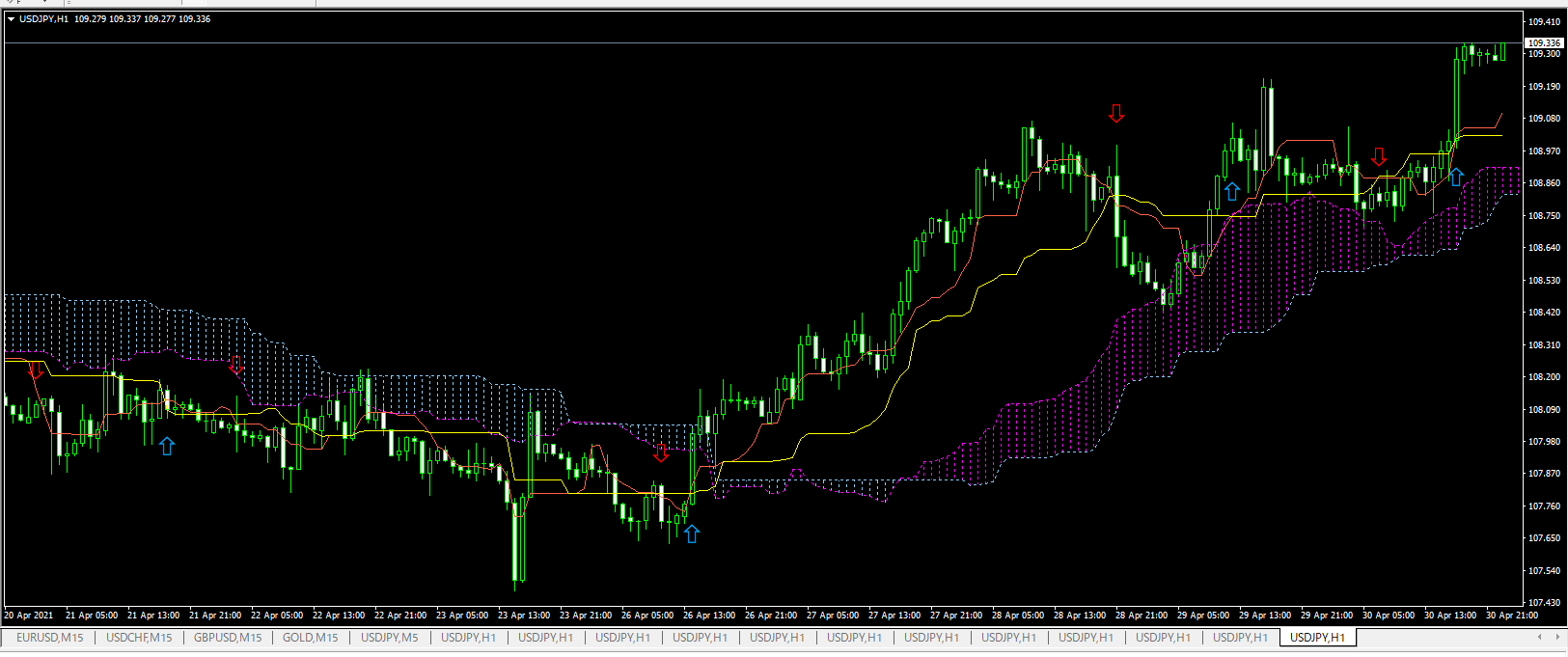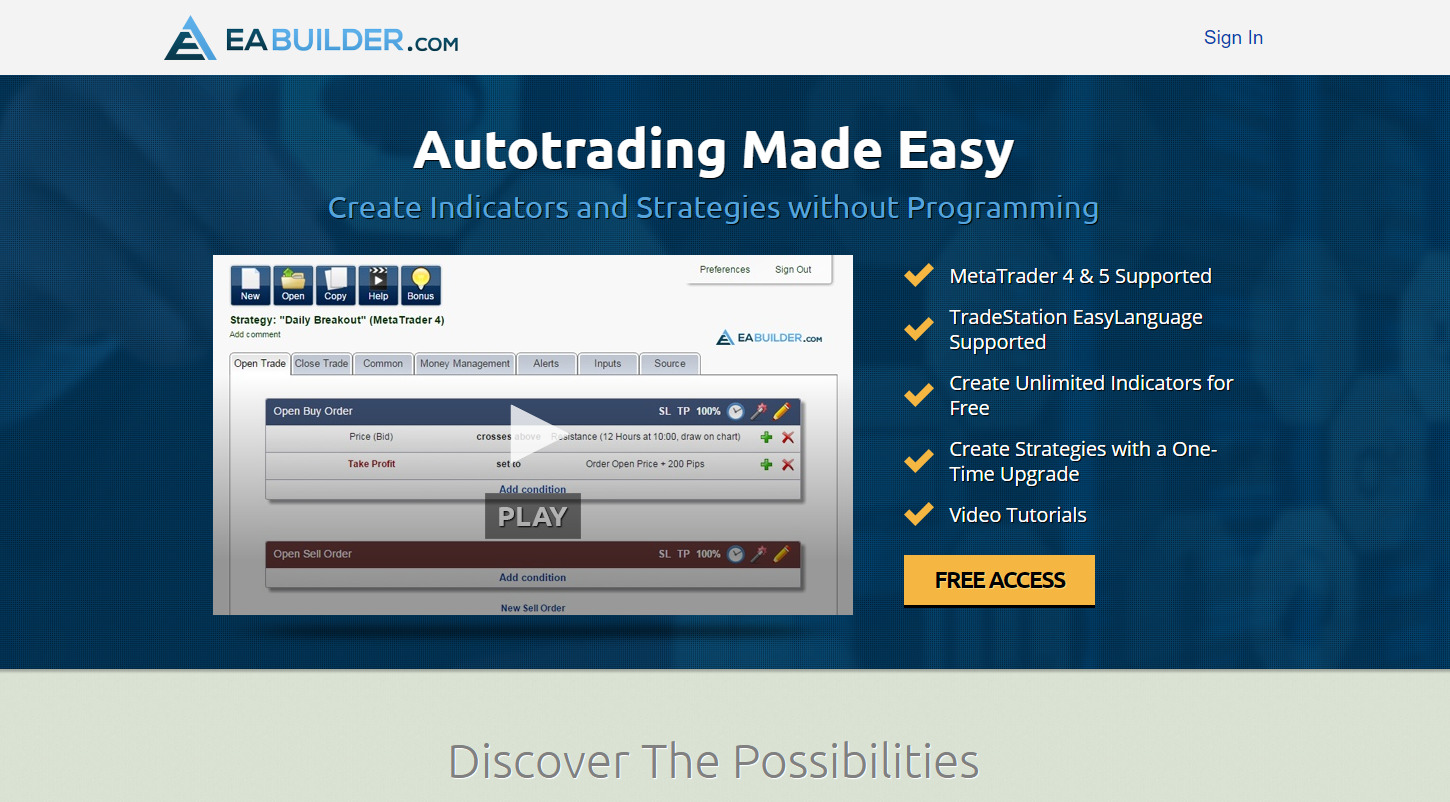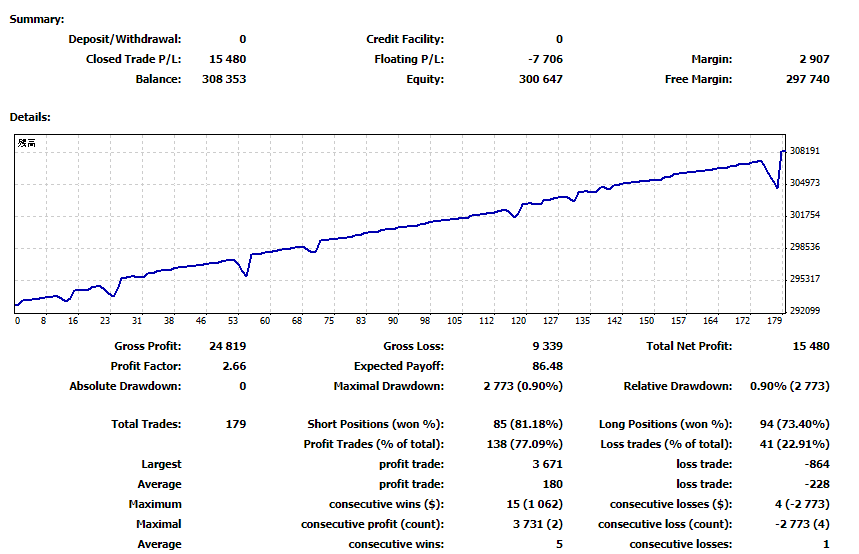どーも、べあです。
今回は、EABuilder(EAビルダー)で一目均衡表の転換線と基準線のクロスになったらサインが出るインジゲーターを作ってみます。
一目均衡表では無くても、移動平均線のクロスでも応用出来ますので、良かったら参考にしてみてください。
EABuilder(EAビルダー)とは
クラウドタイプのプログラミング知識無くインジゲーターが無料で作れるツールです。EAが作りたい場合はなんとたった$97で買い切りで使えちゃいます。
インジゲーターが作れれば、EAも作り方は似ているので自作EAが量産できます。まずは、無料でインジゲーターを試しに作ってみてはいかがでしょうか?
EABuilder(EAビルダー)の無料登録はこちらから
インジゲーターを作る前にチャートをみる
まず、一目均衡表をMT4のチャートに表示させてください。実際にチャートに一目均衡表があるとインジゲーターを作るにもEAを作るにも
作りやすいです。慣れれば見なくても大丈夫ですが、初めて作る場合は見た方がイメージしやすいです。
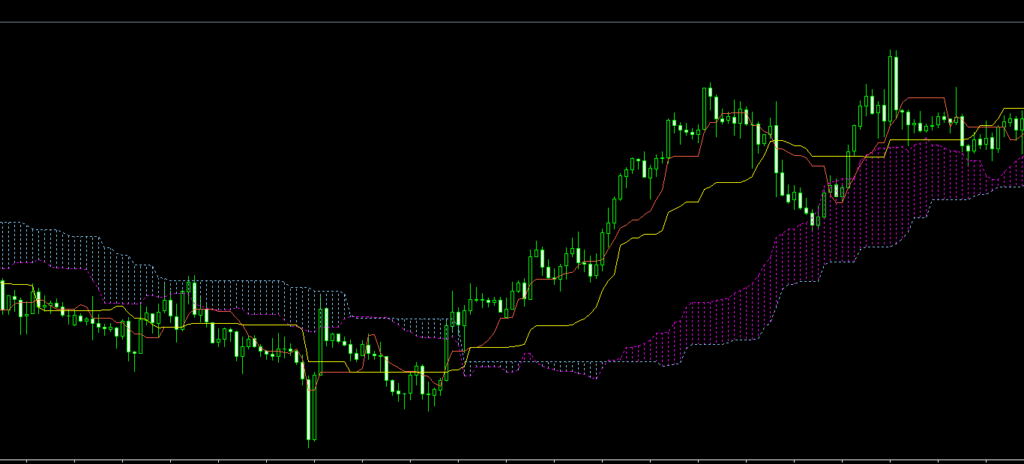
条件を書き出してみる
黄色の線が基準線
オレンジの線が転換線
基準線が下で転換線は上にある場合上昇しやすいようですね。という事は、
基準線<転換線 (現在値)
基準線の上に転換線があるだけとこんなインジゲーターになります。
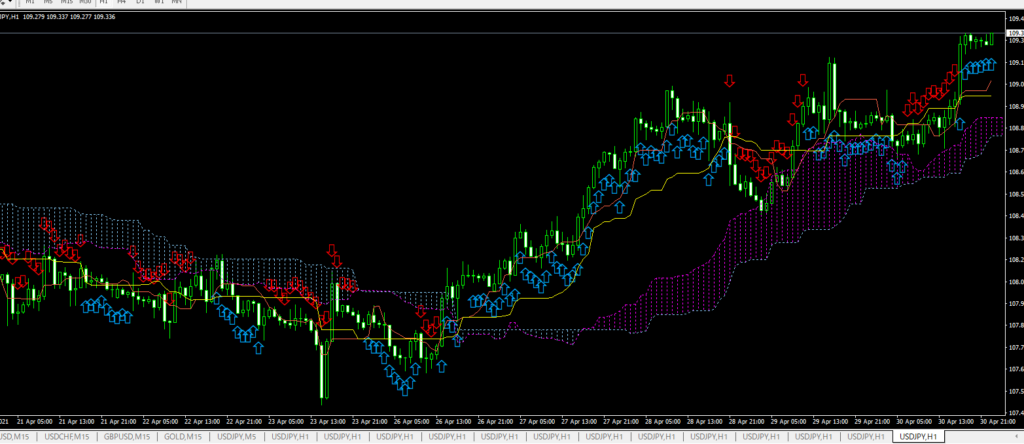
これでいいって人もいると思いますが、クロスする時にだけサインを出す場合は、もうひとつ条件を加えましょう。
ローソク一本前の転換線と基準線の状態を加えます。
基準線>転換線 (1本前)
基準線と転換線のクロスの条件をまとめると
基準線<転換線 (現在値)
基準線>転換線 (1本前)
という事です。
ではEABuilder(EAビルダー)に入力してみましょう
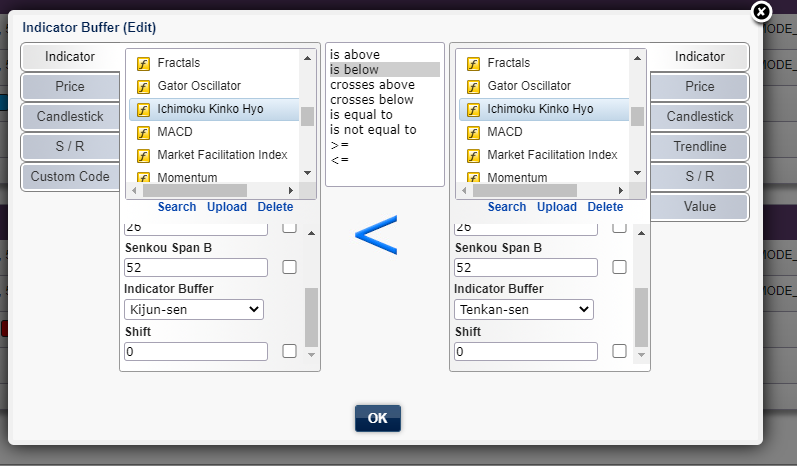
Shiftは値を取得したいバーの位置の事です。現在のバーであれば「0」、1本前のバーであれば「1」、2本前のバーであれば「2」となります。
『is below』は『<』の事です。
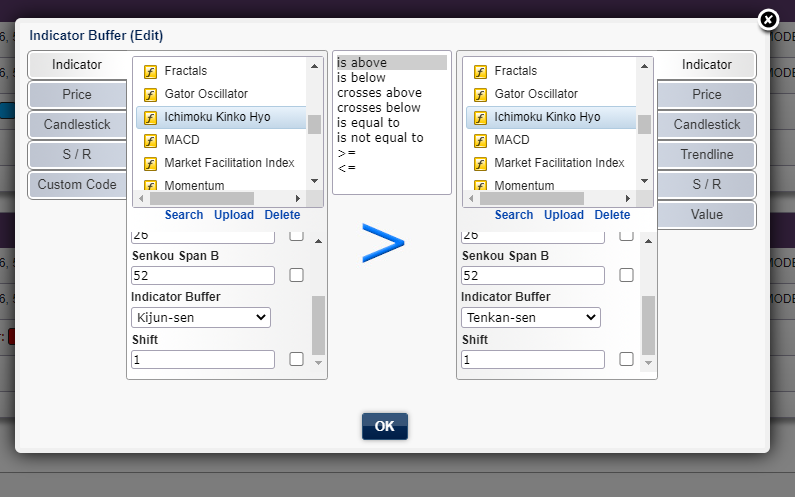
『is above』は『>』の事です。shiftは一本前です。
この2個の条件で上サインを入れます。
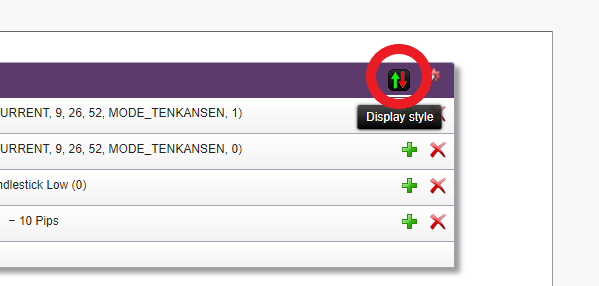
サインは『↑↓』のボタンをクリックします。
すると、こんな画面が出てきます。『Display Style』
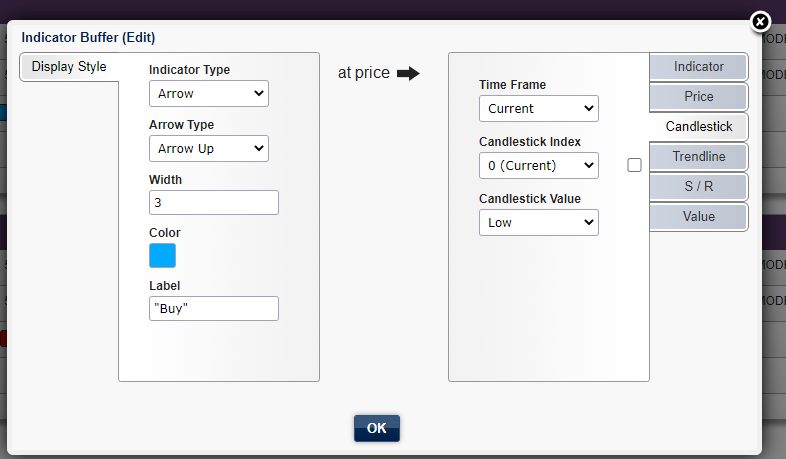
『Indicator Type』はサインを矢印を使いたいので『Arrow』を選択します。
『Arrow Type』は上サインを表示させるので『Arrow Up』を選択します。
『Width』はサインの大きさです。1は一番小さいです。3位がちょうどいいかな。
『Color』はサインの色です。
『Label』買いサインなのでデフォルトの『Buy』にします。
at priceの説明です。
『Time Frame』は使っている時間足の選べます。Currentを選択すると、表示している時間足に表示します。
『Candlestick Index』ローソク足は現在の足の『0』を選択します。
『Candlestick Value』ローソク足のどこにサインを出すかというもので、買いサインの場合はローソク足の下に
出すので『Low』を選択します。
下サインの条件の作り方
以上で買いサインのロジックを入力が終わりました。次は、下サインの条件を入力するのですがEAビルダーの
便利機能の一つ、買いサインの反転コピー機能があります。
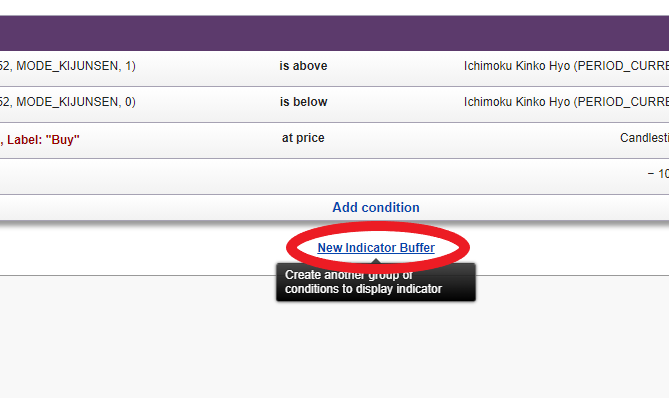
買いサインの条件が書き終わったら『New Indicator Buffer』をクリックします。
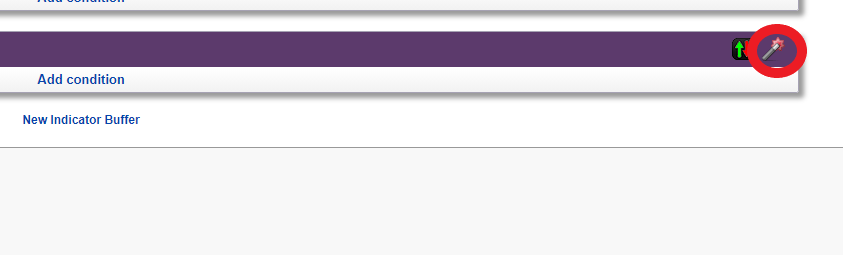
インジゲーターの条件を入力できるリストが出てきたら、魔法の杖的なボタンをクリックします。そうすると
買いサイン条件の反転コピーされた条件が出てきますので、一応中身を確認しましょう。

簡単に反転コピーがされました。これで完成です。
『Source』のタグをクリックしてください。

インジゲーターのソースが表示されます。右端の『DownLoad』をクリックするとインジゲーターがダウンロードされるので、
そのファイルをMT4のインジゲーターフォルダに保存すると、カスタムインジゲーターが使える様になります。

完成品を見てみましょう。

一目均衡表の基準線と転換線のクロスでサインが出る様になりました。
EABuilder(EAビルダー)の無料登録はこちらから